9 iPhonen tietosuoja-asetusta, jotka sinun pitäisi ottaa käyttöön heti

Apple tekee parempaa työtä kuin useimmat yritykset yksityisyyden suhteen. Mutta kaikki iPhonen oletusasetukset eivät ole käyttäjän edun mukaisia.
Jossain määrin iPhonesi lukitusnäyttö heijastaa persoonallisuuttasi, erityisesti esteettistä ilmaisua. Yleistä etua silmällä pitäen Apple on tuonut markkinoille ainutlaatuisen joukon mukautustyökaluja, jotka tekevät lukitusnäytöstäsi todella erottuvan yleisestä mallista.
Uuden iOS 16 -päivityksen myötä Apple kiinnittää erityistä huomiota lukitusnäytön muotoiluun käyttäjälle ominaisella tavalla ja mahdollistaa jopa vaihtaa lukitusnäytön widgetien fonttia ja väriä.
Prosessi on niin helppo kuin se voi olla, katsotaanpa.
Huomautus: Seuraava ominaisuus on käytettävissä vain iPhoneissa, joissa on iOS 16.
Kuinka vaihtaa lukitusfontti iPhonen lukitusnäytössä
Näin voit mukauttaa lukitusnäytön fonttia iPhonessasi. Seuraa alla olevia ohjeita auttaaksesi sinua prosessissa.
Tapa 1: Muuta kellon kirjasintyyppiä
Aloita avaamalla iPhonesi lukitus, mutta pysyttele lukitusnäytössä (älä siirry aloitusnäyttöön). Paina nyt ja pidä painettuna mitä tahansa lukitusnäytön kohtaa. Napauta alareunassa Mukauta . (Jos tämä on ensimmäinen kerta, sinua pyydetään asettamaan ensin lukitusnäyttö. Tee se ja siirry sitten seuraavaan vaiheeseen.)

Napauta päivämäärä- ja aika-widgetiä yläreunassa.

Aiheeseen liittyvä: Widgetien poistaminen iPhonen lukitusnäytöstä iOS 16:ssa
Napsauta mitä tahansa saatavilla olevaa fonttia Fontti ja väri -kohdassa valitaksesi se.
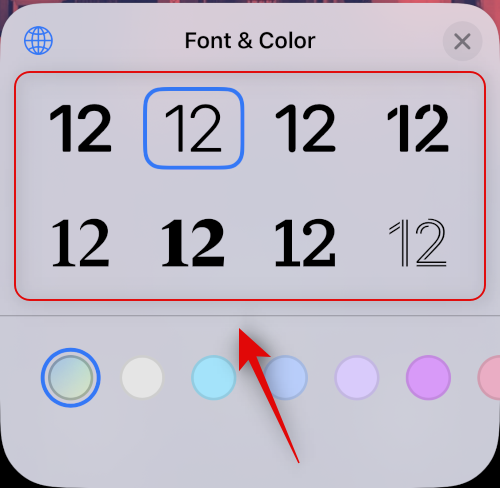
Napauta X (sulje) ottaaksesi muutokset käyttöön ja poistuaksesi Fontti ja väri -paneelista.

Napauta yläreunassa Valmis ottaaksesi käyttöön ja tallentaaksesi tekemäsi muutokset .
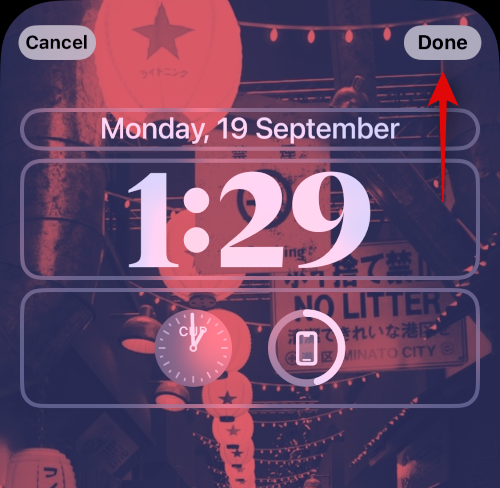
Jos et halua tallentaa muutoksia, voit hylätä muutokset valitsemalla Peruuta.
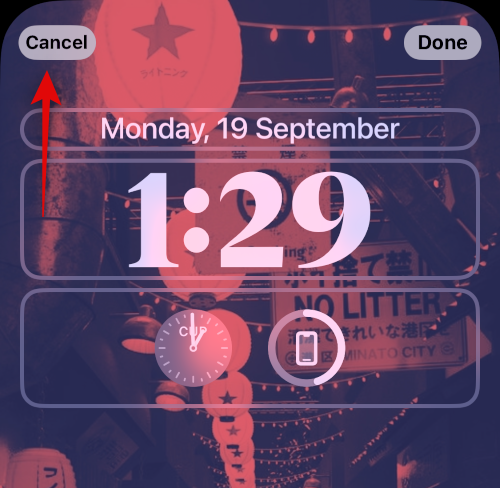
On huomattava, että uutta "fonttia" sovelletaan vain aika- ja päivämäärä -widgetin "aika"-elementtiin eikä mihinkään muuhun.
Tapa 2: Muuta kellon väriä
Ensinnäkin, avaa iPhonesi lukitus, mutta pysy lukitusnäytössä (älä mene aloitusnäyttöön). Paina nyt ja pidä painettuna mitä tahansa lukitusnäytön kohtaa. Napauta alareunassa Mukauta .

Napauta päivämäärä- ja aika-widgetiä yläreunassa.

Napauta Fontti ja väri -kohdassa mitä tahansa väriä valitaksesi ja käyttääksesi sitä valitussa fontissa.
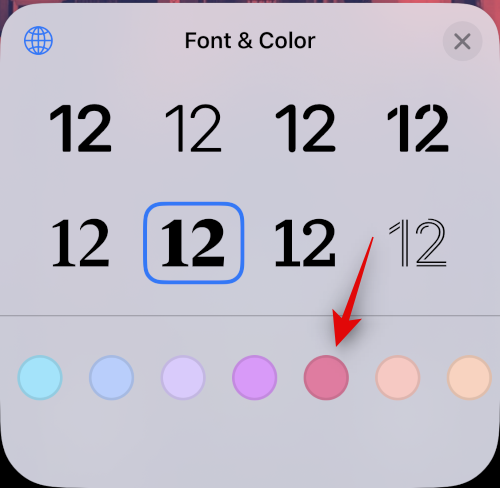
Lisää tai vähennä kylläisyyttä vetämällä alareunassa olevaa liukusäädintä oikealle tai vasemmalle.
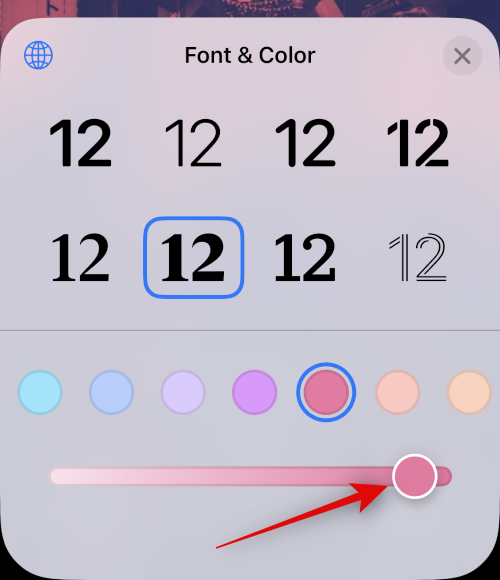
Napauta X (sulje) -painiketta ottaaksesi muutokset käyttöön ja poistuaksesi Fontti ja väri -paneelista.

Napauta yläreunassa Valmis ottaaksesi käyttöön ja tallentaaksesi tekemäsi muutokset .
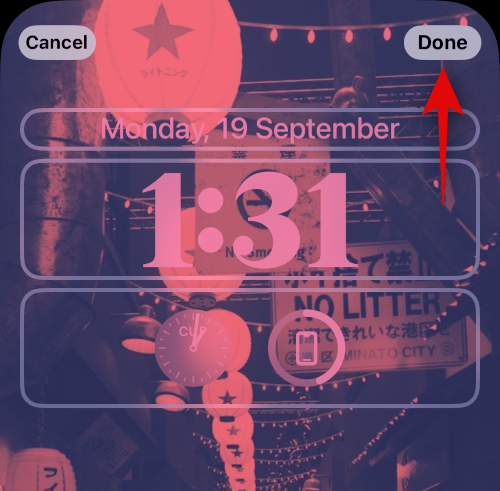
Jos et halua tallentaa muutoksia, voit hylätä muutokset valitsemalla Peruuta.
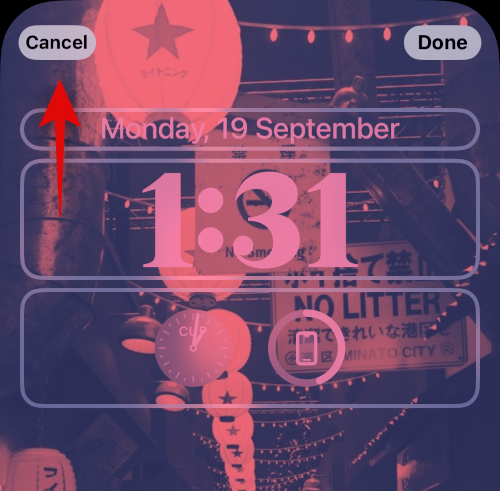
Värinmuutosta sovelletaan kaikkiin lukitusnäytön widgetin elementteihin.
Tapa 3: Muuta kellon kirjasinkomentosarjaa
Avaa laitteen lukitus ja paina ja pidä lukitusnäyttöä siirtyäksesi muokkaustilaan. Napauta nyt Mukauta .

Napauta yläreunassa olevaa Kelloa.

Napauta nyt Globe- kuvaketta.
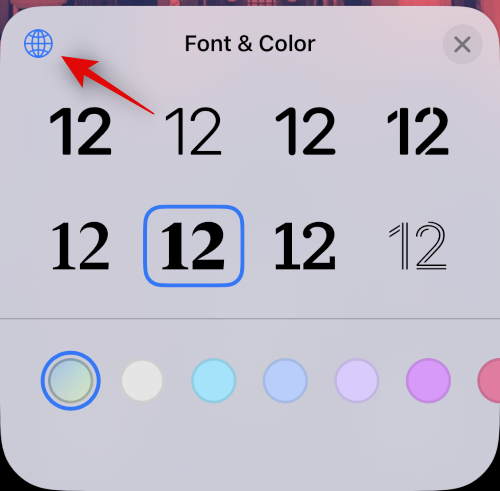
Napauta ja valitse haluamasi skripti, jota haluat käyttää lukitusnäytön kellossa. Voit valita seuraavista vaihtoehdoista.
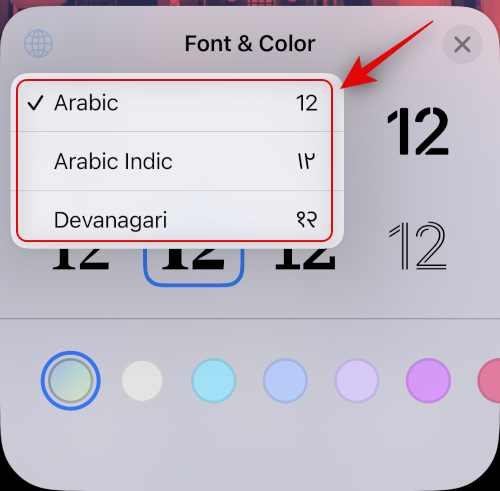
Sulje kelloeditori napauttamalla X.
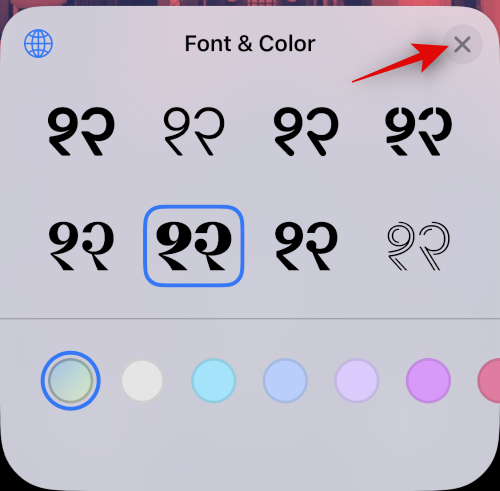
Tallenna muutokset napauttamalla Valmis .
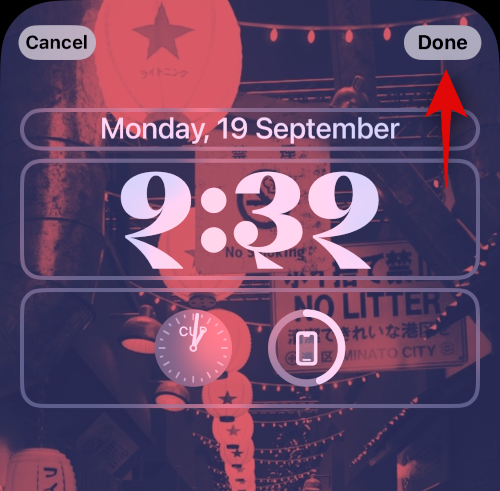
Ja siinä se! Olet nyt vaihtanut lukitusnäytön kellon kirjasinkomentosarjaa.
Mitä tapahtuu, kun muutat fonttia ja väriä?
Olet ehkä jo huomannut tämän muokkaussivulla, mutta anna meidän toistaa – kun muutat kirjasintyyppiä, vaikutus heijastuu vain aika- ja päivämäärä-widgetin "aika"-elementtiin, kun taas yllä oleva "date"-elementti ja minkä tahansa tekstin lukitusnäytön widgetit pysyvät ennallaan.
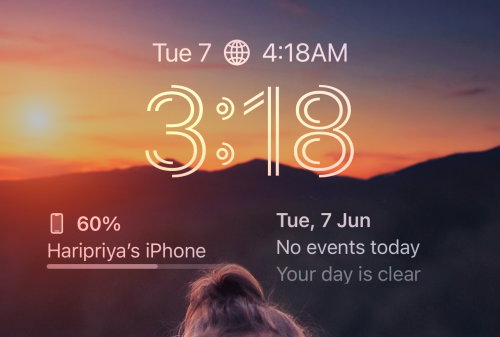
Päinvastoin. kun muutat väriä, muutos koskee kaikkia tekstejä ja elementtejä kaikissa lukitusnäytön widgeteissä.
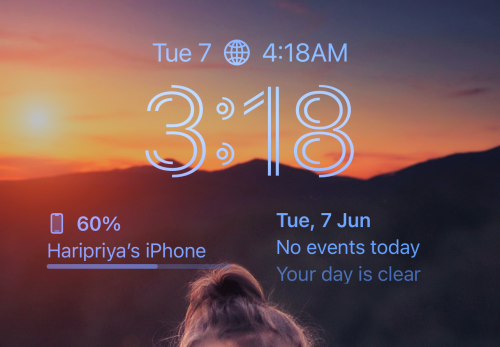
Siinä on kaikki iOS 16:n lukitusnäytön fontin ja värin vaihtaminen. Lukitusnäytön mukauttaminen suoraan lukitusnäytössä kiinnittäen huomiota yksityiskohtiin on jännittävä tutkittava ominaisuus. Kun voit ravistaa asioita hieman, miksi pitäytyä tylsissä standardeissa, eikö niin?
Jos sinulla on palautetta tai ehdotuksia, voit jättää ne kommentteihin.
LIITTYVÄT
Apple tekee parempaa työtä kuin useimmat yritykset yksityisyyden suhteen. Mutta kaikki iPhonen oletusasetukset eivät ole käyttäjän edun mukaisia.
Tämän toimintopainikkeen avulla voit soittaa ChatGPT:hen milloin tahansa puhelimellasi. Tässä on opas ChatGPT:n avaamiseen iPhonen toimintopainikkeella.
Pitkän kuvakaappauksen ottaminen iPhonella auttaa sinua kaappaamaan koko verkkosivun helposti. IPhonen vierityskuvakaappaustoiminto on saatavilla iOS 13:ssa ja iOS 14:ssä, ja tässä on yksityiskohtainen opas pitkän kuvakaappauksen ottamiseen iPhonella.
Voit vaihtaa iCloud-salasanasi monella eri tavalla. Voit vaihtaa iCloud-salasanasi tietokoneellasi tai puhelimellasi tukisovelluksen kautta.
Kun lähetät yhteistyöalbumin iPhonella jollekulle toiselle, hänen on suostuttava liittymiseen. Albumin jakamiskutsuja voi hyväksyä iPhonella useilla tavoilla, kuten alla on esitetty.
Koska AirPodit ovat pieniä ja kevyitä, ne voi joskus kadota helposti. Hyvä uutinen on, että ennen kuin alat purkaa taloasi etsien kadonneita nappikuulokkeitasi, voit jäljittää ne iPhonellasi.
Tiesitkö, että iPhonesi valmistusalueesta riippuen siinä voi olla eroja verrattuna muissa maissa myytäviin iPhoneihin?
Käänteinen kuvahaku iPhonessa on erittäin yksinkertainen, kun voit käyttää laitteen selainta tai käyttää joitakin kolmannen osapuolen sovelluksia saadaksesi lisää hakuvaihtoehtoja.
Jos sinun täytyy usein ottaa yhteyttä johonkuhun, voit ottaa käyttöön pikapuhelut iPhonessasi muutamalla yksinkertaisella vaiheella.
Näytön kiertäminen vaakasuunnassa iPhonessa auttaa sinua katsomaan elokuvia tai Netflixiä, selaamaan PDF-tiedostoja, pelaamaan pelejä... kätevämmin ja saamaan paremman käyttökokemuksen.








